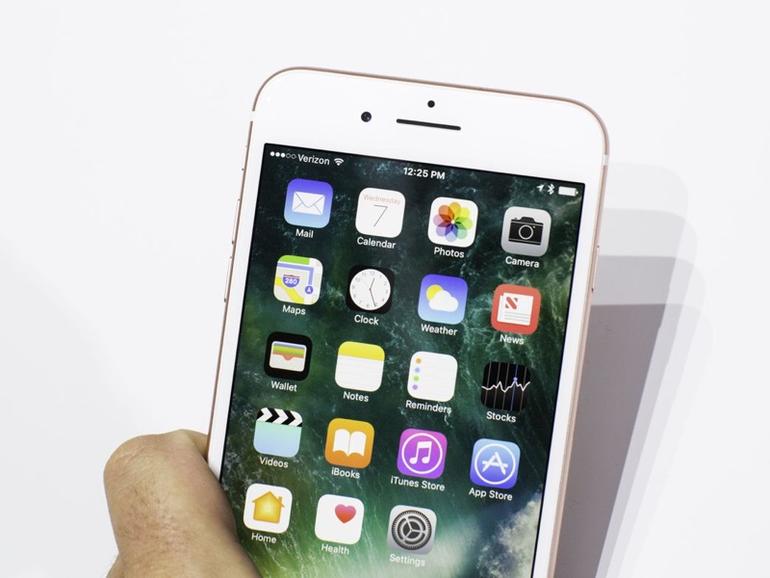¿Tiene muchos contactos de negocios con extensiones de oficina? A continuación, te indicamos cómo puedes configurar tu iPhone para que los marque por ti.
Si su trabajo requiere muchas llamadas telefónicas, las extensiones pueden aumentar la frustración de tratar de comunicarse con la persona adecuada en el momento adecuado. A pesar de que su teléfono puede guardar el número de teléfono para usted, aún necesita recordar ese molesto número de cuatro dígitos.
Para los usuarios de iPhone, sin embargo, hay una manera más fácil. De hecho, el iPhone se puede configurar para que marque automáticamente la extensión por usted después de marcar el número. Así es como puede configurarlo.
VER: Más de 5 funciones en iOS 10.3 que los usuarios de negocio deben estar entusiasmados con
Desde la pantalla de inicio de tu iPhone, toca la aplicación Contactos para abrirla. Si desea agregar una extensión a un contacto existente, busque el nombre de esa persona y pulse sobre él. Si desea crear un nuevo contacto con una extensión, pulse sobre el símbolo + en la esquina superior derecha de la pantalla.
En la pantalla de contacto individual, puntee en un número de teléfono de la lista para editarlo, o puntee en el campo Agregar teléfono para agregar otro número. Una vez que tenga un número completo de 10 dígitos en ese campo, no pulse Hecho todavía.
Asegúrese de que el cursor esté en la posición al final del número de teléfono en el campo. A continuación, pulse sobre el botón + * * # situado en la parte inferior izquierda del teclado numérico.
Esto abrirá nuevas opciones en su teclado numérico. El que queremos usar es Pausa. Si toca Pausa, verá una coma insertada después del número de teléfono estándar.
Cada Pausa insertada añadirá dos segundos de tiempo de espera para la llamada, antes de que el teléfono marque la extensión. Puede añadir varias pausas. Cada vez que añada una pausa, el teclado volverá a la normalidad, por lo que tendrá que tocar el botón + * # de nuevo para añadir pausas adicionales.
Una vez que haya añadido el número correcto de pausas, simplemente escriba la extensión después de la coma(s) y pulse el botón Listo en la parte superior derecha de la pantalla. Cuando termines el número debería ser algo así:
Si no estás seguro de cuántas extensiones añadir, te recomiendo hacer la llamada como lo harías normalmente y calcular el tiempo que toma hasta que el sistema te permita introducir la extensión y usarla como punto de referencia.
Una vez que le das a Hecho, estás listo para empezar. Ahora ya no tienes que preocuparte por las molestas extensiones y puedes dejar que el iPhone haga el trabajo por ti.
Boletín semanal de Apple
Ya sea que necesites consejos sobre iPhone y Mac o noticias de Apple específicas de la empresa, nosotros te cubrimos. Entregado los martes
mismo